win11在internet协议版本4设置ip地址 Win11系统如何修改TCP协议的IP地址设置
Win11是微软公司最新推出的操作系统,它带来了许多令人激动的新功能和改进,其中之一就是在Internet协议版本4设置IP地址的方面,Win11系统提供了更加便捷和灵活的方式。通过修改TCP协议的IP地址设置,用户可以轻松地调整网络连接的配置,以满足个人或工作需求。无论是在家中、办公室还是公共场所,Win11都为我们提供了更好的网络体验。接下来我们将探讨Win11系统如何进行TCP协议的IP地址设置修改,让我们一起来了解吧。
什么是TCP协议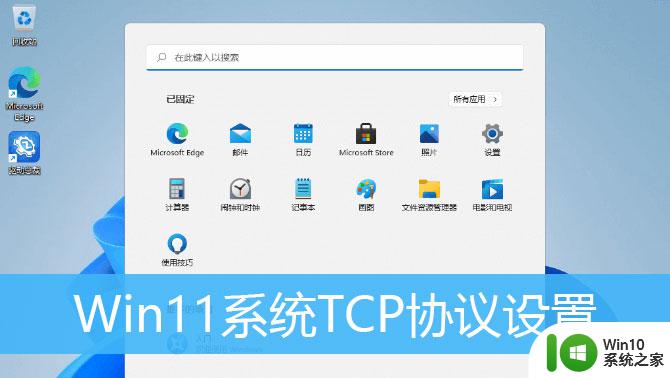
1、首先,右键点击任务栏右下角的网络图标。打开的项中,点击网络和 Internet 设置;
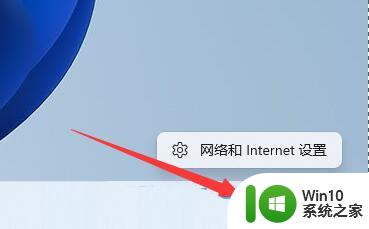
2、接着,点击高级网络设置(查看所有网络适配器,网络重置);
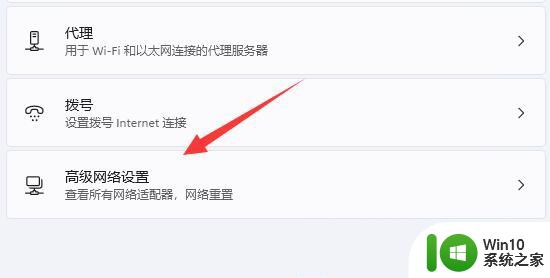
3、相关设置下,点击更多网络适配器选项;
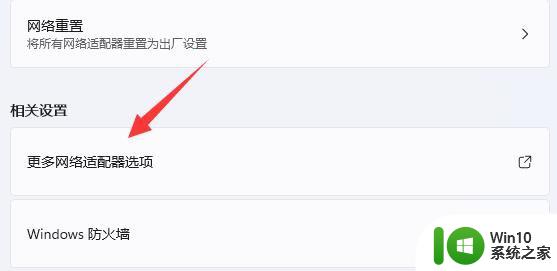
4、找到并右键点击以太网,在打开的菜单项中,选择属性;
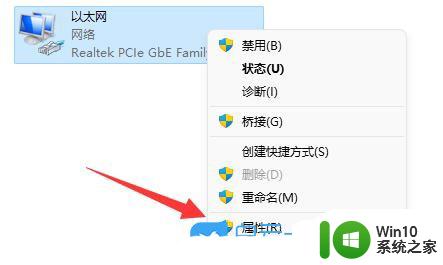
5、打开后,就能找到 Internet 协议版本 4 (TCP/IPv4) 了,双击可以打开它;
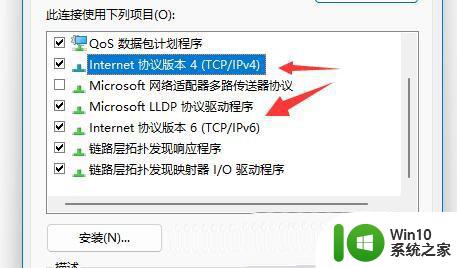
6、Internet 协议版本 4 (TCP/IPv4) 属性窗口,可以修改IP地址、DNS地址等属性了;
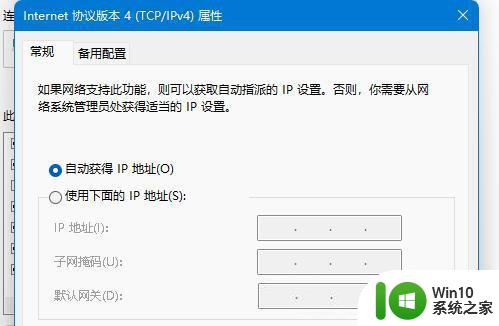
7、最下面,还可以点击高级,修改更多TCP协议设置;
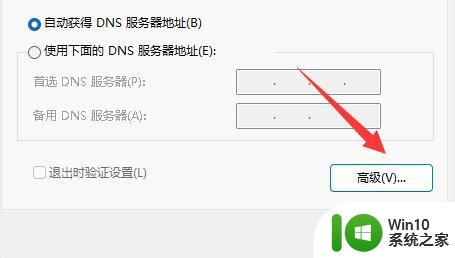
Win11网页兼容性在哪? Win11设置网页兼容技巧
win11怎么添加隐藏wifi? win11连接隐藏无线网wifi的技巧
win11系统网银用不了怎么解决? win11网银不兼容无法使用的解决办法
以上是Win11在Internet协议版本4设置IP地址的全部内容,如果您遇到相同的问题,可以参考本文中介绍的步骤进行修复,希望对大家有所帮助。
win11在internet协议版本4设置ip地址 Win11系统如何修改TCP协议的IP地址设置相关教程
微软新闻推荐
- 1 高通骁龙8至尊版发布:二代自研CPU性能逆天,最强AI更像真人
- 2 英特尔AMD史诗级合作,捍卫X86生态:两大巨头联手,颠覆传统CPU格局
- 3 微信消失在桌面了,怎么找回 微信桌面快捷方式消失怎么恢复
- 4 打印机的纸怎么放进去 打印机纸盒放纸技巧
- 5 onedrive开始菜单 Win10如何设置Onedrive开启和使用
- 6 台式电脑如何连接打印机设备打印 台式电脑如何设置本地打印机
- 7 惠普笔记本win11移动硬盘怎么用 win11系统移动硬盘插入后不显示
- 8 微软称每天有超过15000条恶意QR码信息被发送到教育目标,如何有效应对?
- 9 win10系统电脑没有wifi选项 Win10无线网络不显示解决方法
- 10 win7能看见的文件夹win10看不到 win7可以访问win10但win10无法访问win7
win10系统推荐
- 1 番茄家园ghost win10 32位官方最新版下载v2023.12
- 2 萝卜家园ghost win10 32位安装稳定版下载v2023.12
- 3 电脑公司ghost win10 64位专业免激活版v2023.12
- 4 番茄家园ghost win10 32位旗舰破解版v2023.12
- 5 索尼笔记本ghost win10 64位原版正式版v2023.12
- 6 系统之家ghost win10 64位u盘家庭版v2023.12
- 7 电脑公司ghost win10 64位官方破解版v2023.12
- 8 系统之家windows10 64位原版安装版v2023.12
- 9 深度技术ghost win10 64位极速稳定版v2023.12
- 10 雨林木风ghost win10 64位专业旗舰版v2023.12
系统教程推荐
- 1 蜘蛛侠:暗影之网win10无法运行解决方法 蜘蛛侠暗影之网win10闪退解决方法
- 2 win10玩只狼:影逝二度游戏卡顿什么原因 win10玩只狼:影逝二度游戏卡顿的处理方法 win10只狼影逝二度游戏卡顿解决方法
- 3 U盘装机提示Error 15:File Not Found怎么解决 U盘装机Error 15怎么解决
- 4 《极品飞车13:变速》win10无法启动解决方法 极品飞车13变速win10闪退解决方法
- 5 window7电脑开机stop:c000021a{fata systemerror}蓝屏修复方法 Windows7电脑开机蓝屏stop c000021a错误修复方法
- 6 win10桌面图标设置没有权限访问如何处理 Win10桌面图标权限访问被拒绝怎么办
- 7 win10打不开应用商店一直转圈修复方法 win10应用商店打不开怎么办
- 8 无线网络手机能连上电脑连不上怎么办 无线网络手机连接电脑失败怎么解决
- 9 win10错误代码0xc0000098开不了机修复方法 win10系统启动错误代码0xc0000098怎么办
- 10 笔记本win10系统网络显示小地球只有飞行模式如何恢复 笔记本win10系统网络无法连接小地球图标灰色